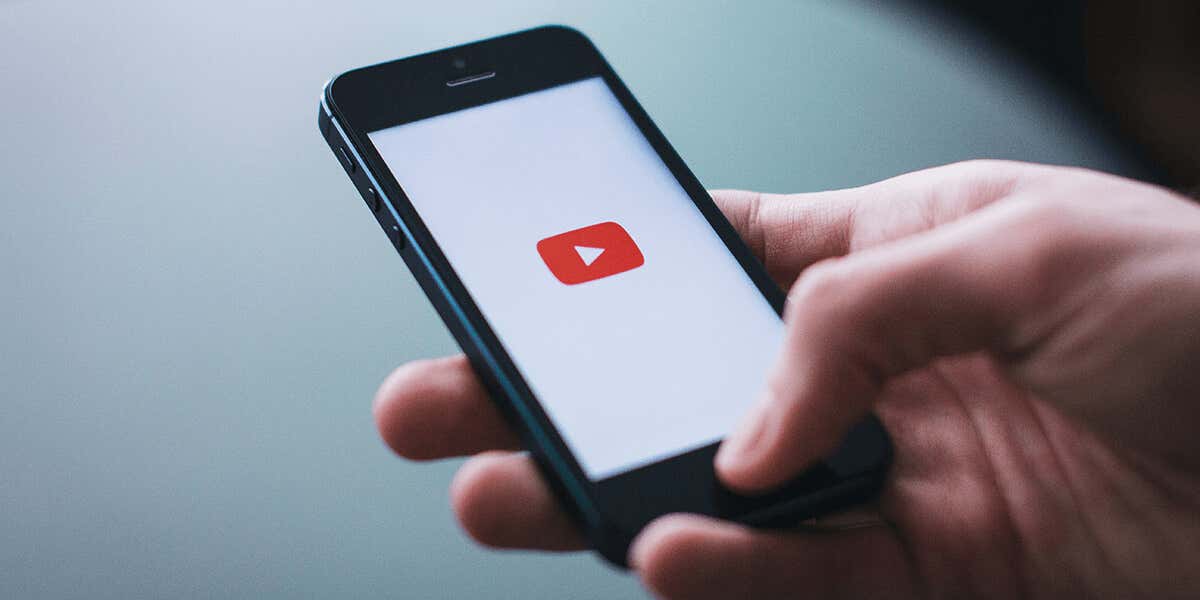
Использует ли YouTube по умолчанию качество 360p для ваших видео? В разрешении 360p видео на YouTube могут выглядеть размытыми. Некоторые причины, по которым YouTube предпочитает воспроизводить ваши видео в формате 360p, заключаются в том, что у вас медленное подключение к Интернету, вам еще не удалось установить качество видео по умолчанию, неправильные настройки вашего веб-браузера и многое другое.
Проверьте, медленно ли у вас подключение к Интернету
Самая распространенная причина, по которой YouTube воспроизводит ваши видео в формате 360p, — медленное подключение к Интернету. Скорость вашего соединения недостаточно высока для воспроизведения видео в более высоком качестве, что вынуждает платформу выбирать более низкое качество для воспроизведения вашего видео.
В этом случае проверьте, достаточно ли быстрое ваше подключение к Интернету, используя такой сайт, как Быстрый или Тест скорости. Эти сайты проверят скорость вашего соединения и сообщат вам текущую скорость.

Если у вас медленное соединение, обратитесь к своему интернет-провайдеру (ISP), чтобы перейти на более скоростной тарифный план.
Измените видео на YouTube вручную Качество воспроизведения
Если YouTube не улучшает качество вашего видео автоматически, вручную выберите параметр высокого качества для воспроизведения видео. Вы можете сделать это на сайте YouTube для настольных компьютеров, а также в приложении YouTube для iPhone, iPad и Android.
Изменение качества воспроизведения YouTube На рабочем столе

Изменение качества воспроизведения YouTube на мобильных устройствах
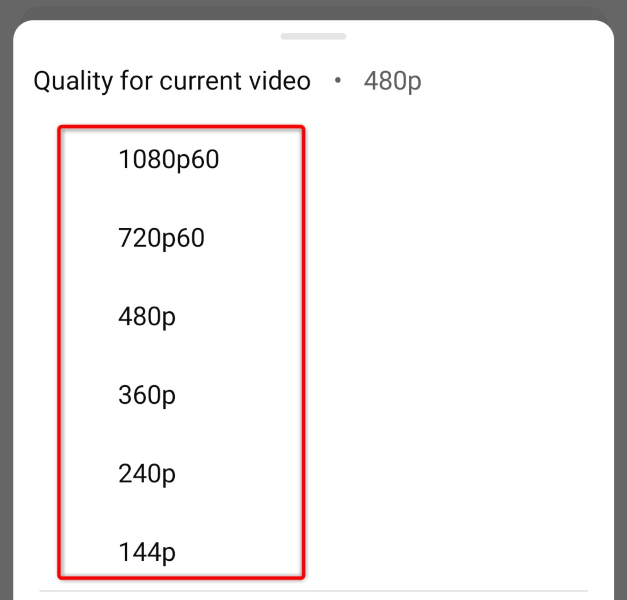
Установите качество видео по умолчанию на YouTube для Android, iPhone и iPad.
В отличие от сайта YouTube для настольных компьютеров, вы можете установить качество видео по умолчанию в приложении платформы на своем iPhone, iPad или устройстве Android. Это означает, что вы можете исправить проблему с возвратом YouTube к качеству 360p, выбрав предпочитаемое разрешение видео в приложении.
Обратите внимание, что YouTube будет использовать выбранное вами качество видео для всех будущих воспроизведений видео в приложении YouTube на вашем телефоне.
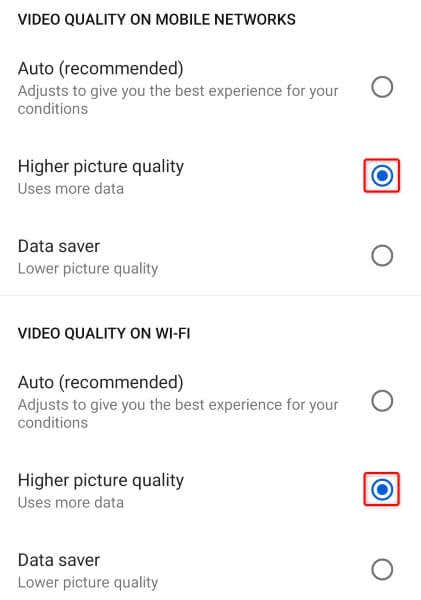
Обратите внимание на YouTube будет использовать относительно больше интернет-данных, если вы решите воспроизводить видео в высоком качестве. Возможно, вам стоит следить за использованием данных, если у вас ограниченный тарифный план.
Очистите кеш YouTube на телефоне Android
Если YouTube продолжит переводить ваши видео в качество 360p, возможно, кэшированные файлы приложения повреждены. Когда такое повреждение происходит, ваше приложение может вызвать различные случайные проблемы.
К счастью, вы можете исправить плохой кэш вашего приложения с помощью очистка кеша на телефоне. Это не приведет к удалению ваших данных в приложении и позволит исправить многие проблемы с вашим приложением.
Обратите внимание, что очистить кеш приложения можно только на Android. iPhone и iPad не позволяют удалять кэшированные данные установленного приложения.
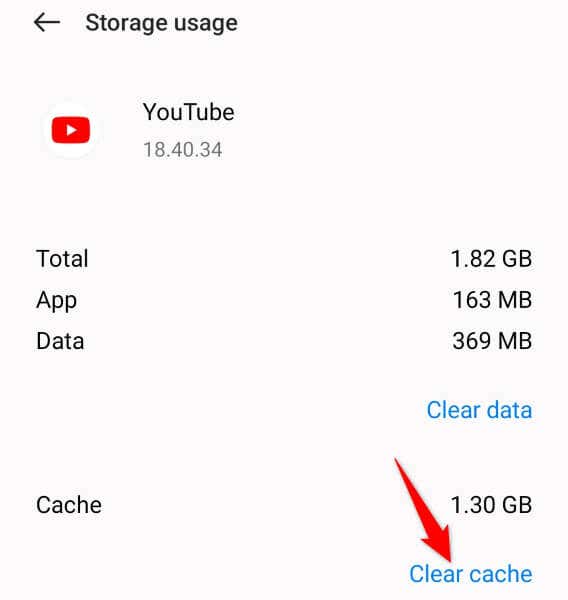
Удалите и переустановите YouTube на своем iPhone или iPad
Если вы используете YouTube на iPhone или iPad, а приложение продолжает воспроизводить ваши видео в качестве 360p, удалять и переустановите приложение, чтобы посмотреть, решит ли это вашу проблему. Это связано с тем, что основные файлы вашего приложения могут быть повреждены, что может вызвать проблему..
Сбросить настройки веб-браузера на рабочем столе
Одна из причин, по которой YouTube по умолчанию использует качество видео 360p на компьютере, заключается в том, что настройки вашего веб-браузера настроены неправильно. Возможно, вы или кто-то другой неправильно настроили настройки вашего браузера, что и стало причиной проблемы.
В данном случае сбросьте настройки браузера, и ваша проблема должна быть решена.
Вы можете сбросить настройки Google Chrome, открыв браузер, выбрав три точки в правом верхнем углу, выбрав Настройки, выбрав Сбросить настройкина левой боковой панели и выбрав Восстановить исходные настройки по умолчаниюсправа и выбрать Сбросить настройки.

Чтобы сбросить настройки Mozilla Firefox, откройте браузер, выберите три горизонтальные линии в правом верхнем углу, выберите Справка>Дополнительная информация по устранению неполадок, выберите Обновить Firefoxи в командной строке выберите Обновить Firefox.
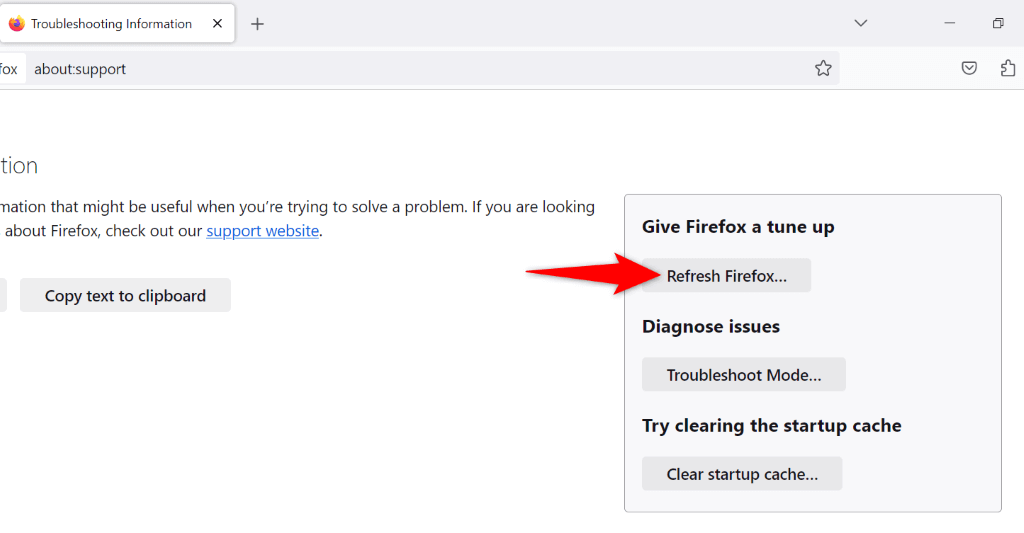
Вы можете вернуть настройки Microsoft Edge к значениям по умолчанию, запустив браузер, выбрав три точки в правом верхнем углу, выбрав Настройки, выбрав Сбросить настройкив на левой боковой панели, выберите Восстановить настройки к значениям по умолчаниюи выберите Сбросить.
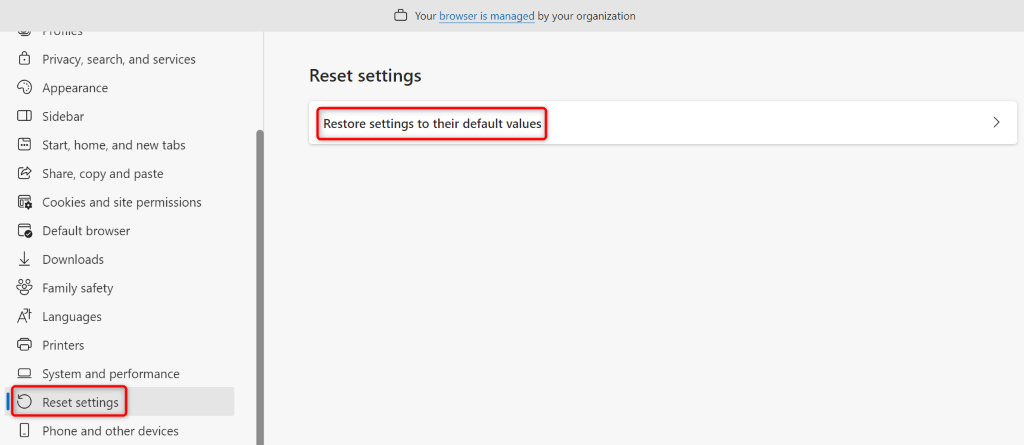
Закройте и перезапустите веб-браузер после сброса настроек, затем запустите YouTube.com и посмотрите, в каком качестве воспроизводятся ваши видео.
Заставьте YouTube использовать указанное вами качество видео с помощью расширения веб-браузера
Если ваша проблема по-прежнему не решена в веб-браузере вашего настольного компьютера, вы можете использовать расширение браузера, чтобы заставить YouTube использовать указанное вами разрешение для ваших видео. Это не позволит сайту переключиться на разрешение 360p при воспроизведении видео.
Если вы являетесь пользователем Google Chrome или Microsoft Edge, вы можете получить расширение Auto HD/4k/8k для YouTube – YouTube Auto HD. Пользователи Mozilla Firefox могут добиться того же в своем веб-браузере с помощью дополнения YouTube в высоком разрешении..
После установки расширения настройте его и выберите предпочитаемое качество видео. Затем YouTube будет воспроизводить все ваши видео в выбранном вами разрешении.
Запретите YouTube переключаться на качество 360p для ваших видео
Прошли те времена, когда 360p считалось хорошим разрешением для видео. Если YouTube продолжает возвращаться к этому качеству, используйте методы, описанные выше, и ваша проблема будет решена. YouTube будет воспроизводить ваши видео в выбранном вами качестве, что позволит вам наслаждаться просмотром..